Cortana と Alexa を一緒に使用する方法
Microsoft は、1 月の Build 開発者会議で発表した後、ついに Windows 10 PC に Alexa を、Echo スピーカーに Cortana をもたらします。現在、プレビューは米国でのみ利用可能ですが、このパートナーシップには長い道のりがあるようです.
私たちは多面的な世界に住んでおり、デバイスにアシスタントを搭載することが理にかなっており、有益であることが証明されています.個々のオペレーティング システムではなく、アプリなどの 3 つのアシスタントにアクセスできることほど優れたものはありません。
現在、統合は基本的なものですが、間もなく Cortana と Alexa の両方が各プラットフォームでスキルとして有効になります。
ここでは、Amazon Echo で Microsoft の Cortana を使用する方法、およびその逆の方法について、手順を追った説明書をお届けします。
これは最初はぎこちない統合に思えるかもしれませんが、使用するにつれて中毒になります。
まず最初に、各アシスタントを起動するには、さまざまなコマンドに従う必要があります。
Echo デバイスで Cortana を起動するには 「アレクサ、コルタナを開いて」
Windows 10 PC で Alexa を起動し、Harman Kardon Invoke を起動するには 次のように言います:「コルタナさん、アレクサを開いて」
現在、音楽ストリーミングとアラーム機能は利用できませんが、間もなくこれらの機能とその他のスキルが追加されます.
それでは、Amazon Echo デバイスで Microsoft の Cortana を使用する方法から始めましょう。
Amazon Echo デバイスで Cortana を使用する手順:
Cortana と Alexa を統合する最も簡単で簡単な方法は、Alexa アプリを使用することです。
1. モバイル デバイス (Android、iOS) で Alexa アプリを開きます。
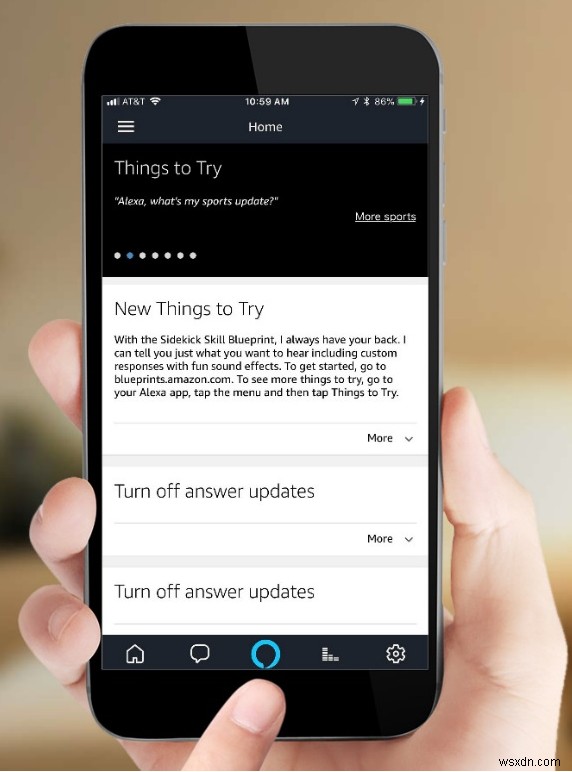 2. Amazonアカウントにログインします。持っていない場合は作成してください。
2. Amazonアカウントにログインします。持っていない場合は作成してください。
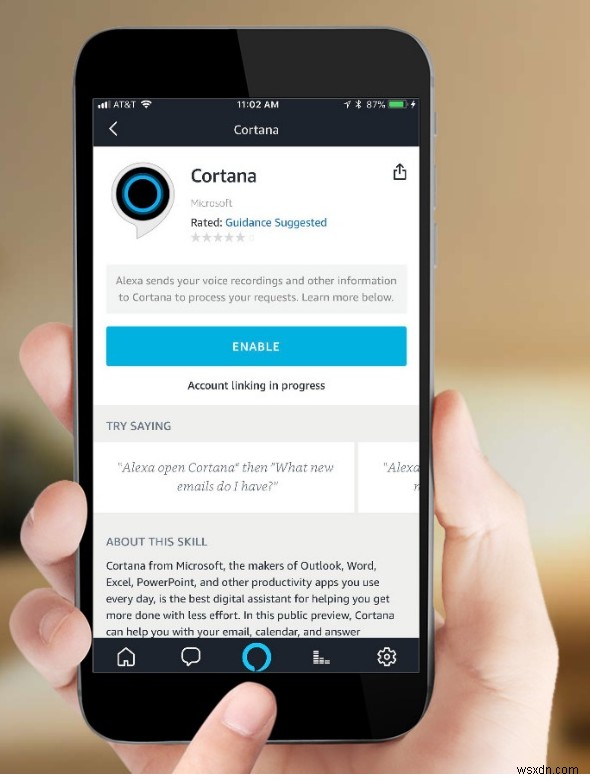 3.次に、左上隅にあるメニュー アイコンをタップし、Cortana Alexa スキルを有効にします。これには、メニューのドロップダウンから「スキル」を選択します。
3.次に、左上隅にあるメニュー アイコンをタップし、Cortana Alexa スキルを有効にします。これには、メニューのドロップダウンから「スキル」を選択します。
4.「Cortana」を検索して選択します。これには、上部にある検索バーを使用できます。
5. 次に、プロンプトが表示されたら、Microsoft アカウントにサインインします。持っていない場合は、作成する必要があります。これにより、両方の音声アシスタントをリンクできます。
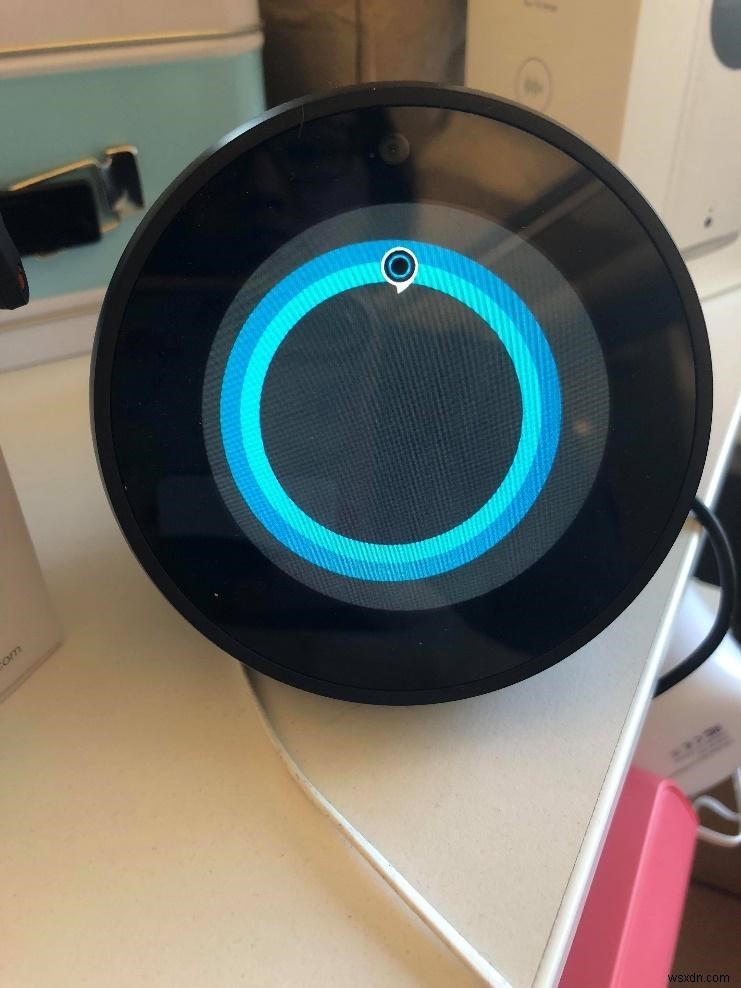 6.次に、「アレクサ、コルタナを開いて」と言います。これにより、Cortana に接続されます。接続すると、Cortana が挨拶し、Echo Spot または Echo Show を使用している場合は Cortana のアイコンが表示されます。
6.次に、「アレクサ、コルタナを開いて」と言います。これにより、Cortana に接続されます。接続すると、Cortana が挨拶し、Echo Spot または Echo Show を使用している場合は Cortana のアイコンが表示されます。
Cortana に「どのメールがありますか?」などのコマンドを送信できるようになりました。または「今日の予定は?」コマンドを出す前に「Cortana」や「Alexa」と言う必要はありません。
ただし、サービスを停止するには、「アレクサ、ストップ」と言う必要があります。
Cortana を Alexa に追加したので、今度は Alexa を Cortana に追加します。
Alexa を Cortana に追加する方法
Cortana 経由で Alexa を追加できますが、これはスマートフォンや Xbox One では実行できないことに注意してください。 Cortana デバイスで Alexa を使用するには、以下の手順に従う必要があります:
1. Windows 10 PC に移動し、Cortana を開きます。
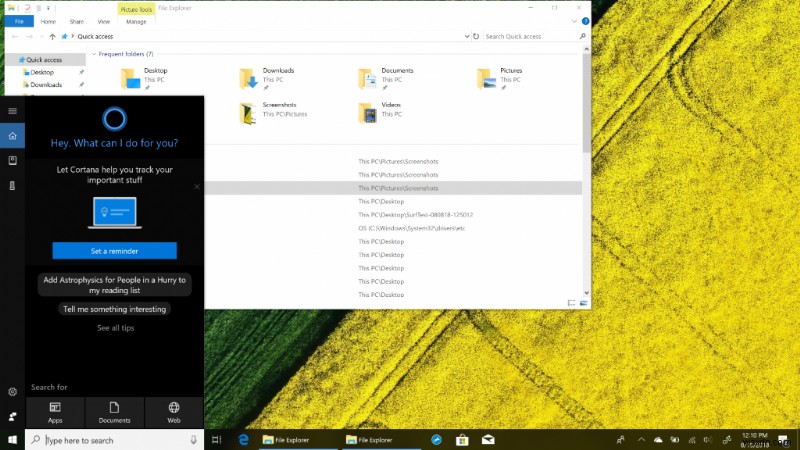 2. 「コルタナさん、アレクサを開いて」と言います。そのためには、マイクのアイコンをクリックする必要があります。持っていない場合は、Cortana が常にあなたの話を聞いているので、必要ないことを意味します。
2. 「コルタナさん、アレクサを開いて」と言います。そのためには、マイクのアイコンをクリックする必要があります。持っていない場合は、Cortana が常にあなたの話を聞いているので、必要ないことを意味します。
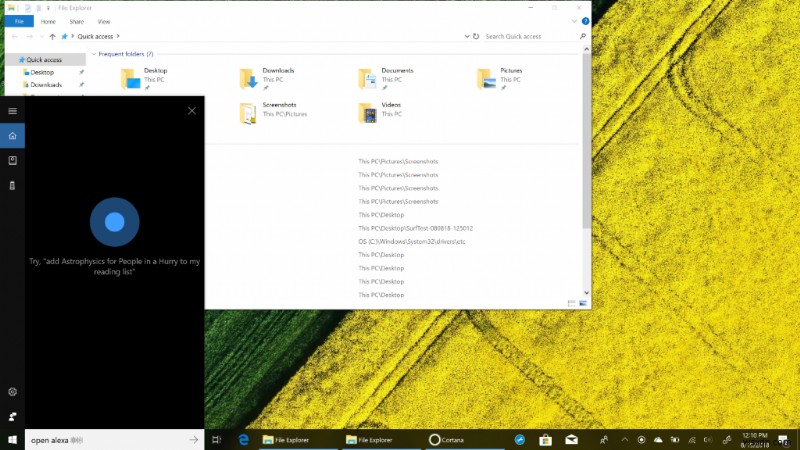
3. すでに作成されている場合は、Amazon アカウントにログインする必要があります。そうでない場合は、作成する必要があります。
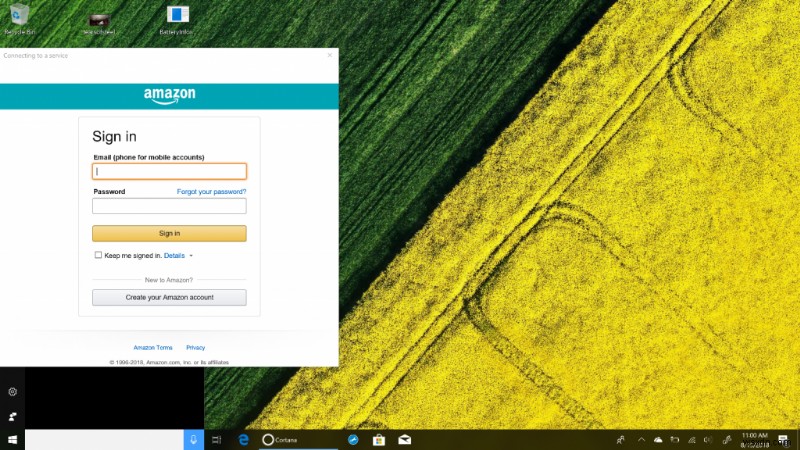 4.次に、Cortana に許可を与えます。 Alexa が有効になると、挨拶が表示されます。 Alexa は、Windows 10 で天気や交通状況などのレポートなどの基本的な機能を実行できるようになりました。ただし、音楽の再生などの高度な機能はサポートできません。
4.次に、Cortana に許可を与えます。 Alexa が有効になると、挨拶が表示されます。 Alexa は、Windows 10 で天気や交通状況などのレポートなどの基本的な機能を実行できるようになりました。ただし、音楽の再生などの高度な機能はサポートできません。
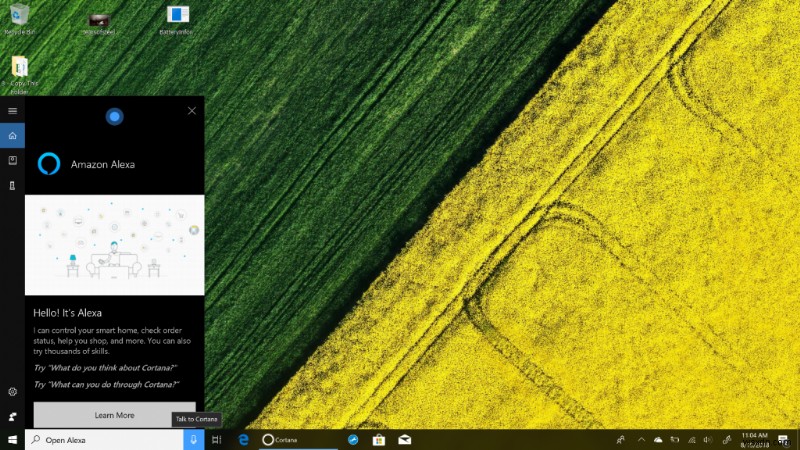
これらの手順を使用すると、両方のアシスタントをリンクできます。ただし、Alexa と Cortana の両方を使用することを忘れないでください。両方のデバイスでリンクを実行する必要があります。 Cortana を Alexa にリンクするだけでは、どこでも自動的に接続されるわけではありません。
また、Cortana に Xbox One の Alexa に接続するように依頼しようとすると、機能がまだ追加されていないことが通知されます。
まもなく、より多くの機能が追加され、両方のアシスタントを十分に楽しむことができるようになります.
記事をお読みいただければ幸いです。他に何か書いてほしいことがありましたら、お知らせください。あなたのフィードバックは私たちにとって貴重です。
下のボックスにコメントを残してください。
-
Instagram と Snapchat で GIPHY GIF を使用する方法
ソーシャル メディアは、私たちを一日中スマートフォンやラップトップに釘付けにする新しい方法を見つけ続けています。ソーシャル メディアの世界における最新のバズワードは「ストーリー」です。 Facebook から Instagram、Snapchat まで、どのアカウントを使用していても、いたるところにストーリーがあります。しかし、GIPHY ステッカーや GIF を作成して、Instagram や Snapchat のストーリーに追加できることをご存知でしたか? Instagram と Snapchat は長い間 GIPHY をサポートしてきましたが、最近、人種的な中傷が原因で、GIPHY
-
Alexa を使用して Amazon Music を再生する方法
Alexa は、非常に便利であることが証明されている人気のデジタル アシスタントの 1 つです。 Alexa を使用して、予約を取り、レストランでテーブルを予約し、お気に入りの曲を再生してムードを設定できます。 Alexa は、Echo デバイス経由で曲を再生できるのと同じように、タブレットや電話で Amazon Music アプリから曲を再生できます。 音声と Alexa コマンドを使用して曲を再生する場合は、お持ちのデバイス、Android フォン、iPad、Fire タブレット、iPhone 用の Amazon Music アプリをダウンロードする必要があります。 必要なのは、A
